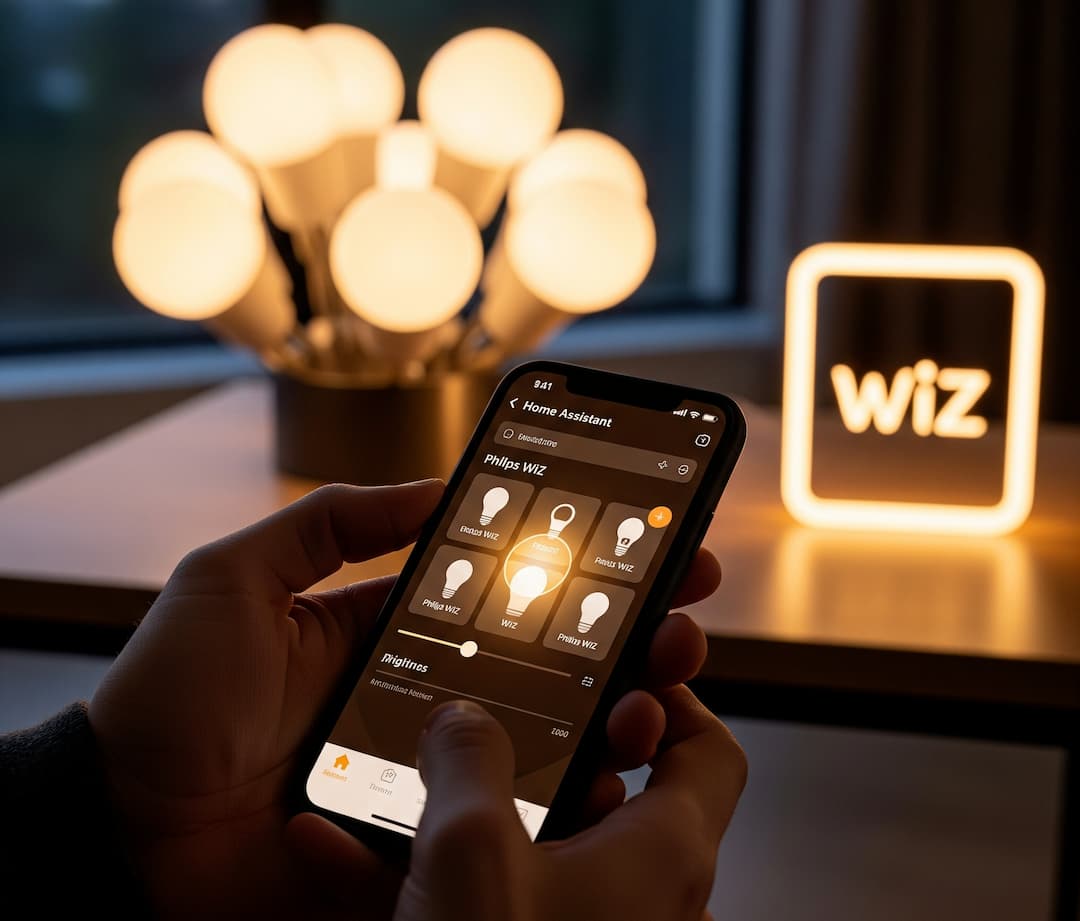
看完了Home Assistant 串起智慧家庭的介紹,或許你已經對各種智慧家庭的場景有了概念。不過,真正要開始動手時,卻還是不知道該從哪裡著手。
別擔心,讓我們從最簡單、最直觀的智慧燈泡開始吧!
為什麼建議從智慧燈泡下手?
- 低門檻、低成本:入門價格比智慧開關、掃地機器人低,甚至只要一顆燈泡就能體驗智慧家電的便利
- 家裡一定能找到適合的燈泡場景:天花板、玄關、檯燈、小夜燈…
- 不影響原有使用方式:家人還是可以照常用牆壁開關,智慧控制是額外加分,不會造成不便
- 容易擴充:從一顆燈泡開始,之後可以慢慢增加,逐步建構出更大的智慧家電系統
為什麼選擇WiZ?
- 不需要額外的網關:只要有Wi-Fi就可以連線
- 相容性高:與Home Assistant高度整合
- 價錢親民
目標
這篇文章的目標,是幫助你先讓燈泡連上WiZ App,用WiZ App 控制燈泡,再接入Home Assistant,最後搭配iOS的小工具,做到就算沒打開APP 也能用手機快速控制開關。
開始
以官網上的WiZ LED可調色溫嵌燈7W 9cm為例

配對
避免搞不清楚哪個燈是哪個(像是我一次入手了很多燈泡),建議是先在方便插電的地方配對完成再安裝上去。
Step 1. 下載WiZ App
燈泡的說明書上會有下載連結,或者在App store, Google play搜尋。
下載後照著App說明操作,通常會需要登入WiZ帳號(這能讓你透過WiZ網路,遠端遙控燈具)、設定房間與成員。由於我們未來要透過Home Assistant操作,所以這裡只需要先把房間分好即可。
Step 2. 將智慧燈泡通電、配對
手機開著App,並且將智慧燈泡通電,這時App應該要自動出現「找到設備 點擊此處開始配對您的設備」的提示。

點擊後會要你選擇要配對哪個設備,建議一個一個配對上,並且可以做編號在紙膠帶上,貼在燈泡上用來識別

接著選擇前面提到的房間,WiZ的App可以一次對整個房間的燈泡開關或調整亮度之類

剛剛如果沒建立房間的話,也可以在這步驟建立。
接著App會將你手機連上的WiFi內容給自動帶入,他會將這資訊透過藍牙傳給智慧燈泡,這樣智慧燈泡就算是真正連網了

但要注意如果你的WiFi有支援雙頻道(例如2.4GHz+5GHz),你要輸入的資訊是2.4GHz的名稱跟密碼,輸入到5GHz的是無法連上的。
按照官網說明,WiZ燈具的連線條件如下:
- 2.4GHz Wi-Fi,b/g
- WPA-2 個人防護
- Wi-Fi 網路必須設定密碼
Step 3. 接入Home Assistant
INFO
到這步以後,我先預設你已經在家裡安裝了Home Assistant,但在我的教學裡還沒有寫到如何部署Home Assistant,敬請期待!
先做好前面的步驟,後續再接入也是可以的。
這時打開你的Home Assistant,他應該會自動找到WiZ智慧燈泡,並跳出是否要加入設備的提示,依照提示依序將他們加入就行了,強烈建議名稱設定的跟WiZ內的一樣,否則容易搞混。
安裝
Step 4. 將智慧燈泡安裝到燈座上
終於把WiZ App、Home Assistant都設定完了,這時候再一次把設備插入燈座,你就不用上上下下爬來爬去。

將每個燈配對完成後,先嘗試用WiZ App去操作開關、亮度吧。
因為前面的步驟有設定了房間,也可以點擊房間來一次操作整個房間的燈。
加入iOS小工具
Step 5. 在Home Assistant群組化
雖然在WiZ App裡面已經可以依照房間去開關燈,那在Home Assistant要怎麼做呢?
Home Assistant也是有房間的,但我先介紹比較容易懂的群組化:
進入Home Assistant,到設定裡找到裝置與服務

找到新增輔助工具。

會跳出彈窗,選項實在太多了,搜尋群組。

新增群組中,找到燈光群組。

群組會詢問要加入哪些實體,我這個例子是在客廳燈群組,加了兩個智慧燈泡:客廳燈1、客廳燈2。

新增群組可以額外設定標籤、前面提到的房間等等,若不熟悉可以先跳過。

最後確認沒問題,就設定完成了。

做到這邊已經可以透過群組,在Home Assistant內一次調整群組開關、亮度等等,達到跟WiZ App差不多的功能。
那為什麼要大費周章在HA達到跟原本App差不多的功能呢?當你有多套智慧燈泡時,就能直接在 HA 裡一次群組操作,而不需要逐一打開App操作。
當你接入越多系統、裝置時,HA的價值才會發揮得越多唷!
Step 6. 在iOS Home Assistant設定小工具
打開iOS HA的App,到設定裡找到小工具。

選擇新增小工具。

接著會跳出選擇實體,這時候選擇前面建立的群組,其他設定可先不動。

因為我創了多個群組,一個小工具內也可以放多個群組,上面就是小工具的預覽畫面了,可以拖拉項目去自動排版。

Step 7. 在iOS新增小工具
小工具建立成功後,在桌面新增小工具,選擇Home Assistant,就會出現自訂小工具的選項了,這樣就可以不進入App直接開關燈了!

同樣邏輯,iOS控制中心的按鈕、apple watch、car play也可以設定開關唷。
參考資料: